设置页面边距是排版文档时的一个重要步骤,它不仅影响文档的美观性,还关系到阅读的舒适度,不同的软件和应用程序在设置页面边距时的操作可能略有不同,以下是一些常见软件中设置页面边距的详细步骤:
Microsoft Word
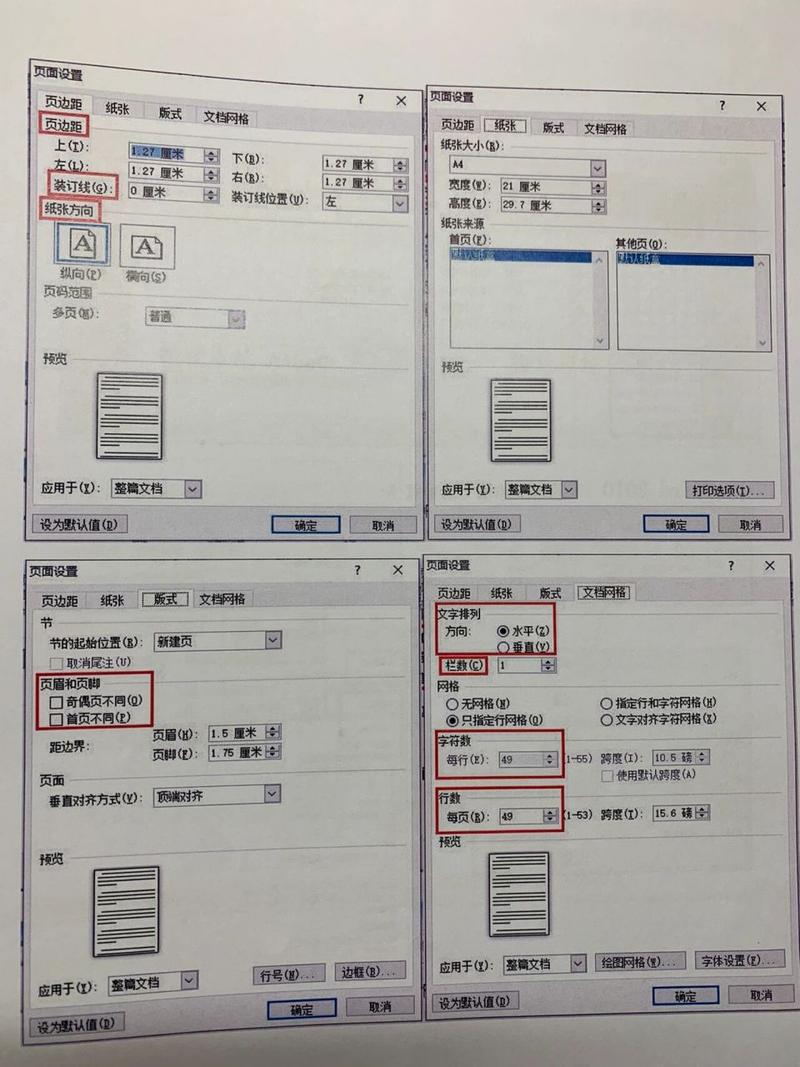
1、打开Word文档:双击打开你想要编辑的Word文档。
2、进入布局设置:点击菜单栏上的“布局”选项卡(在某些版本中可能是“页面布局”或“设计”)。
3、选择边距设置:在布局选项卡中,找到“边距”选项,点击它展开下拉菜单。
4、自定义边距:
如果你想使用预设的边距设置(如普通、窄、适中等),直接在下拉菜单中选择即可。
如果你想自定义边距,选择“自定义边距”,在弹出的对话框中,你可以设置上、下、左、右边距的具体数值(通常以厘米为单位),以及装订线的位置和宽度(如果需要)。
5、应用并保存:设置完成后,点击“确定”按钮应用更改,如果你希望将这个设置应用到整个文档,确保在设置前选择了整个文档(Ctrl+A快捷键)。
Google Docs
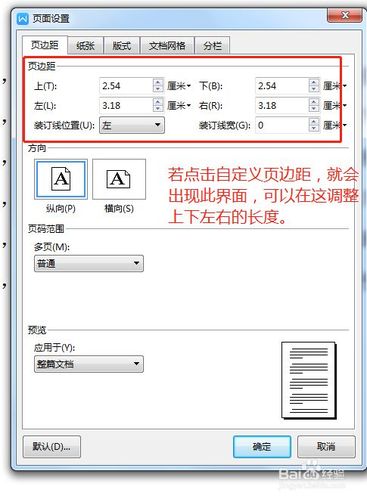
1、打开Google文档:登录Google账户,打开你想要编辑的Google文档。
2、进入格式菜单:点击菜单栏上的“格式”选项。
3、选择边距设置:在格式菜单中,找到“边距”选项并点击。
4、自定义或选择预设边距:
你可以选择预设的边距设置(如默认、宽、窄等)。
如果需要自定义边距,选择“自定义”或类似选项,然后在弹出的窗口中输入上、下、左、右边距的具体数值。
5、应用并保存:设置完成后,点击“应用”或“确定”按钮,更改会立即应用到文档中。
LaTeX
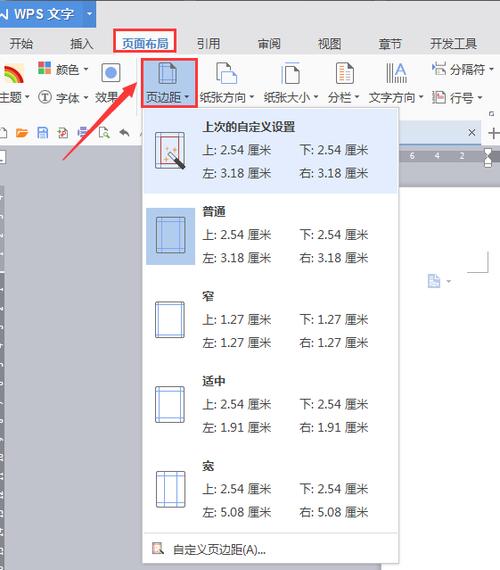
在LaTeX中,你可以通过修改文档类选项或使用geometry包来设置页面边距,以下是使用geometry包的示例:
documentclass{article}
usepackage[a4paper,margin=2cm]{geometry} % 设置所有边距为2cm
% 或者分别设置每一边的距离:usepackage[a4paper,left=3cm,right=2cm,top=2cm,bottom=2cm]{geometry}
begin{document}
你的文档内容...
end{document}在这个例子中,我们使用了geometry包并设置了所有边距为2cm,你也可以根据需要调整这些数值。
无论使用哪种软件或编程语言,设置页面边距都是一个简单而重要的步骤,通过合理设置边距,你可以使文档看起来更加整洁、专业,并且更易于阅读,记得在每次更改设置后都要仔细检查文档的外观,确保一切符合你的期望。









评论列表 (1)
设置页面边距对文档美观和阅读舒适度至关重要,不同软件如Word、Google Docs和LaTeX各有设置方法,包括预设和自定义边距,确保文档整洁专业。
2025年08月12日 22:06